Im 1. Teil und 2. Teil haben wir allergemein über SDR-Datenträger und die Voraussetzungen für die Erzeugung eines Backup Exec SDR-Datenträgers berichtet. Heute werden wir nun aufzeigen, wie der SDR-Datenträger erzeugt wird, den wir für ein Restore eines Windows Systems benötigen. Dazu müsst Ihr zunächst im Backup Exec auf die „Startseite“ wechseln.
Dort findet Ihr den Punkt „Simplified Disaster Recovery“ und den passenden Link „SDR-Datenträger erstellen„.

Einstellungen für die Erstellung des SDR-Datenträgers
Wie bereits berichtet ist es wichtig, dass das Windows Assessment Deployment Kit (ADK) bereits installiert ist. Sollte dies nicht der Fall sein, so müsst Ihr dies zuerst durchführen. Danach erscheint dann folgendes Fenster.

Dort solltet Ihr nun den Punkt „Neues SDR-Datenträger-Image (.ISO) erstellen“ wählen.

Hier wählt Ihr die passende Windows Plattform (Windows 32-Bit (x86) oder Windows 64-Bit (x64)) aus, die Zeitzone, die Sprache und ob die Netzwerkdienste automatisch gestartet werden sollen.


In dem nachfolgendem Fenster ist dann der Computer auszuwählen, für den der SDR-Datenträger erstellt werden soll. Es wird neben dem Computernamen auch das installierte Betriebssystem der gesicherten Systeme angezeigt. Es werden hier auch nur die Windows Systeme angezeigt, die mit Backup Exec gesichert wurden und die eine Erstellung eines SDR-Datenträgers benötigen. Sollte Ihr System nicht auftauchen, für das Sie ein SDR-Datenträger erstellen möchten, so könnte es daran liegen, dass Sie im Fenster vorher die falsche Windows Plattform (x86 oder x64) ausgewählt haben.

Danach könnt Ihr wählen, welche Windows Treiber in den SDR-Datenträger integriert werden .Vorgeschlagen werden u.a. der Netzwerkkarten Treiber, wie Ihr oben sehen könnt. Sollten weitere Treiber vorhanden sein, so werden diese ebenfalls mit angezeigt. Ihr könnt nun auswählen, welche Treiber integriert werden sollen. Solltet Ihr weitere Treiber mit aufnehmen wollen, die derzeit nicht angezeigt werden, so könnt Ihr über „Treiber hinzufügen“ weitere Treiber in den SDR-Datenträger integrieren.

Nun müsst Ihr Euch entscheiden, wo Ihr das Image (ISO-Datei) ablegen wollt. Standardmäßig wird der Pfad vom Backup Exec
C:\Program Files\Symantec\Backup Exec\SDR\
vorgeschlagen. Es ist natürlich sehr wichtig, dass der Backup-Server, der dann das Restore durchführen soll, Zugriff auf dieses SDR ISO hat. Am besten wäre es, wenn es zusätzlich zum Backup Exec Verzeichnis noch an einem zentralen Ort abgelegt wird. Es sollte ebenfalls ein sinnvoller Name für den SDR-Datenträger gewählt werden.
Beginn der Erstellung des SDR-Datenträgers
Abschließend wird dann noch einmal die komplette Zusammenfassung angezeigt und danach wird mit dem Erstellen des benutzerdefinierten SDR-Datenträger-Images vom Backup Exec begonnen, wie Ihr hier nachfolgend sehen könnt.

Es werden zahlreiche Arbeitsschritte vom Backup Exec beim Erzeugen des SDR-Datenträger Image (ISO-Datei) abgearbeitet. Insgesamt dauerte der Vorgang auf unserem Backup-Server knapp 20 Minuten und folgende Arbeiten wurden durchgeführt.
Erforderliche VC-Laufzeiten werden kopiert…
Ein neues SDR-Datenträger-Image wird erstellt.
Umgebung wird eingerichtet…
Windows PE-Dateien werden kopiert…
Windows PE-Image werden geladen…
Treiberdatenbank wird vorbereitet…
Module für die Symantec-Wiederherstellungsumgebung werden installiert…
Sprachpaket und zugehörige Komponenten werden installiert…
SDR-Modul wird installiert…
Windows PE-Image werden geladen…
SDR-Datenträgerdateien werden bereitgestellt…
SDR-Datenträgerdateien werden aktualisiert…
Medien und Changer-Typ-Tabellen werden erstellt…
Registrierungsstrukturen werden erstellt…
Der Staffelvorgang wird beendet. Bitte warten…
Image wird komprimiert
Staffelungsprozess ist abgeschlossen
Strukturen von Boot-Image-Datei werden erstellt…
Startbares SDR-Datenträger-Image wird erstellt…
542466048 Byte CD-Image in 1293 Sekunden geschrieben auf:
C:\Program Files\Symantec\Backup Exec\SDR\?????.iso
Abschließend erscheint dann noch folgende Meldung.
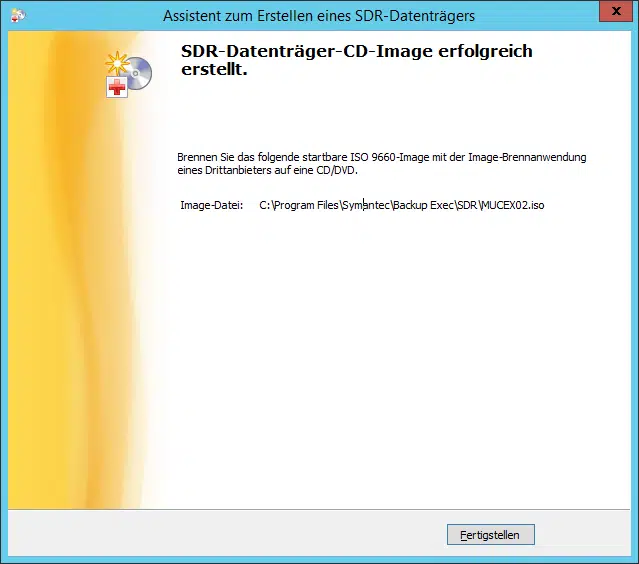
Somit ist die Erstellung des SDR-Datenträger Image nun abgeschlossen. Die entsprechende ISO-Datei befindet sich im Verzeichnis „C:\Program Files\Symantec\Backup Exec\SDR\“ und sollte wie gesagt gut aufbewahrt werden. Dieser Vorgang der SDR-Datenträgererstellung sollte auch in regelmäßigen Abständen wiederholt werden, sodass der SDR-Datenträger bei einem Restore relativ aktuell ist.
Viele weitere Informationen zum Backup Exec findet Ihr in diesen Beiträgen:
– Backup Exec 16 von Veritas verfügbar
– FP5 für Backup Exec 15 erschienen (Revision 1180)
– Deduplication Option Error bei Symantec Backup Exec 2014 Upgrade
– Backup Exec 2012 Snaphot Error 0xe0008526 (V-79-57344-34086)
– Symantec Backup Exec Fehlermeldung 0xe0008488 – Zugriff verweigert
– Der BackupExec Management Service konnte nicht gestartet werden – .NET Framework Update Fehler
– Hyper-V .AVHD Problem beim Backup Exec 15 FP3
– Backup Job bei Symantec (Veritas) Backup Exec kopieren
– Symantec (Veritas) Backup Exec Error V-79-57344-33932
– Symantec (Veritas) Backup Exec Fehlermeldung (FIXEDB2DDevice, Speicher konnte nicht gelöscht werden)


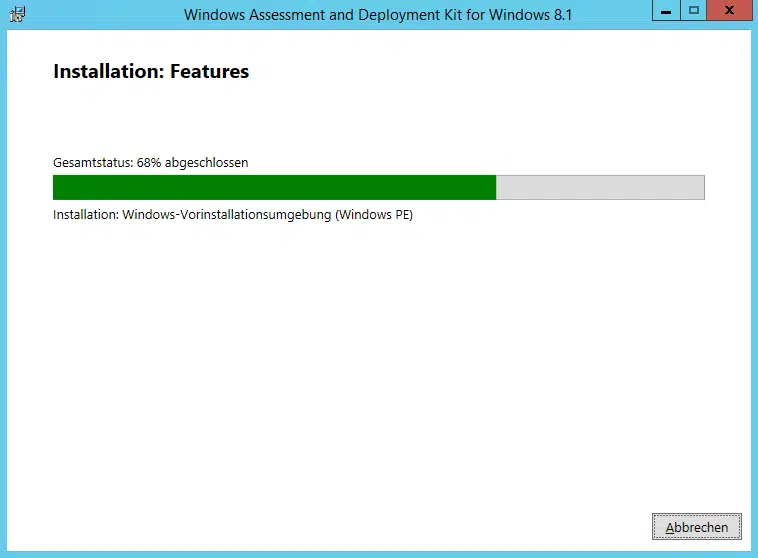
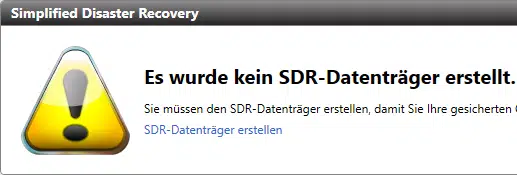

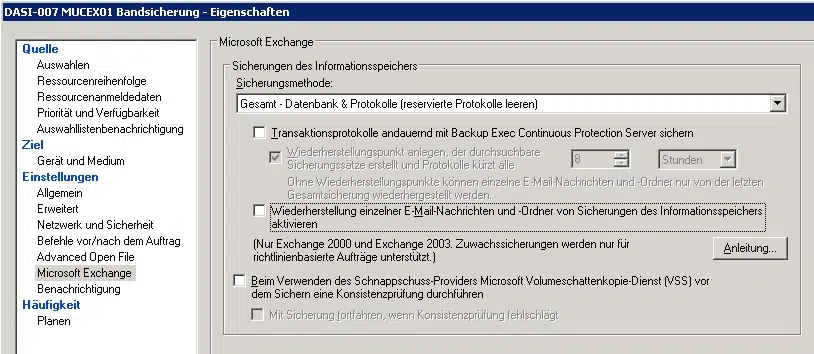

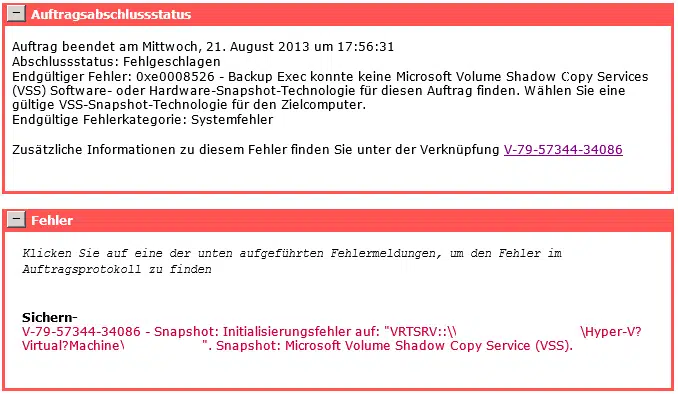

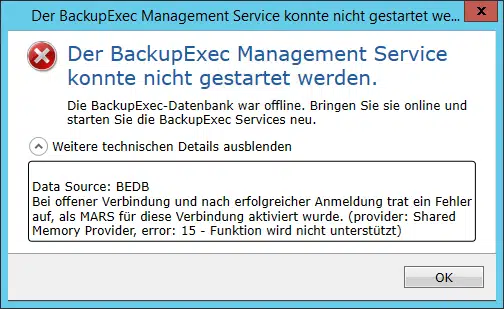
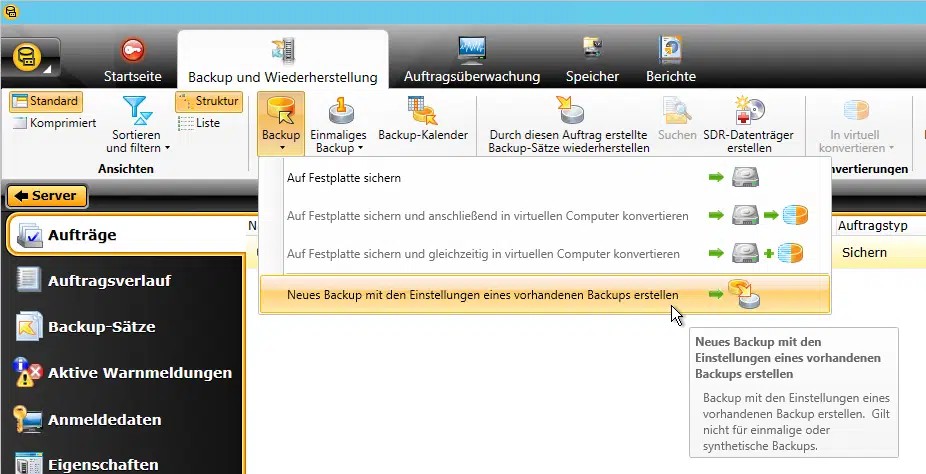
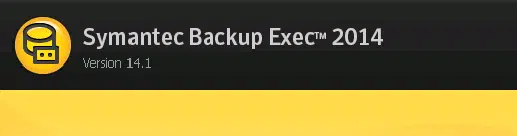
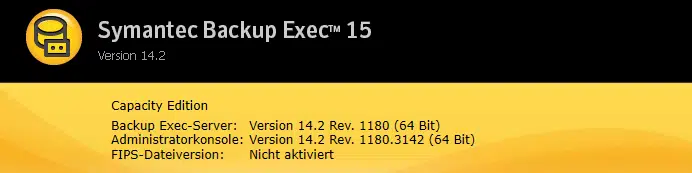
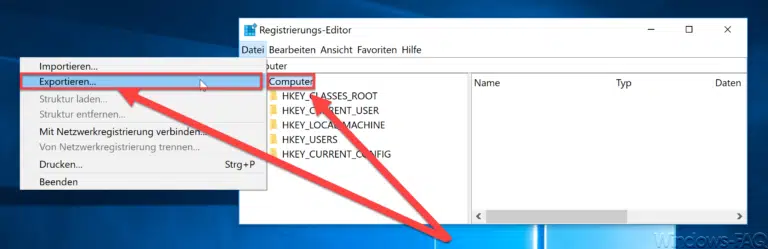

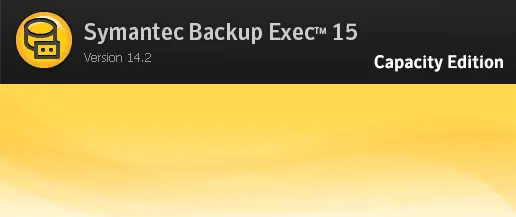


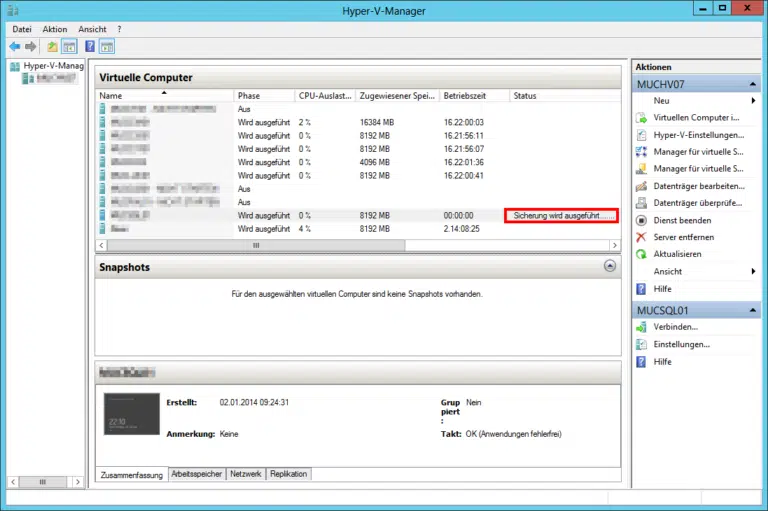

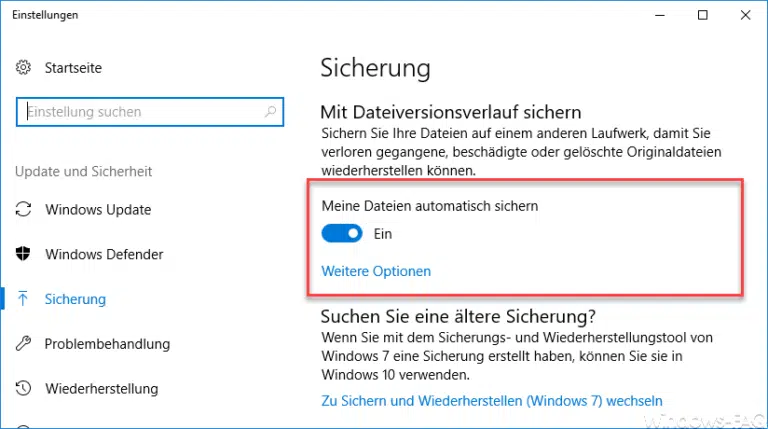
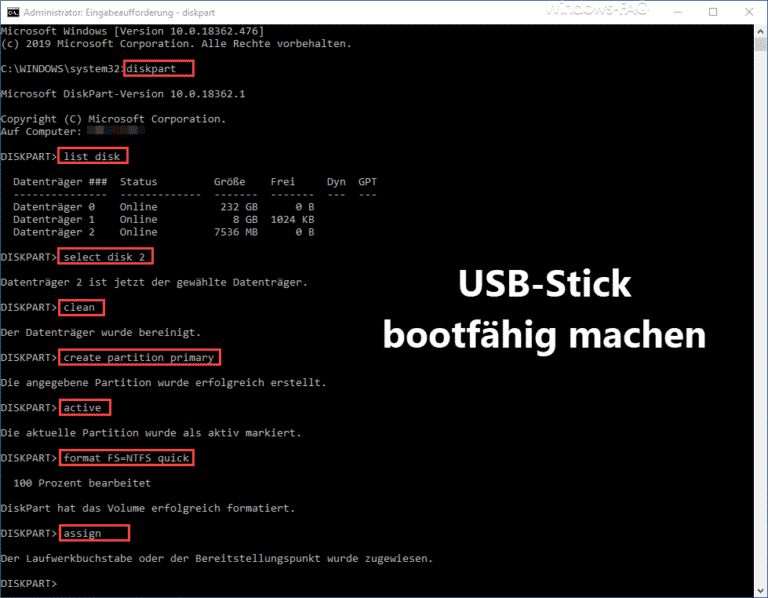

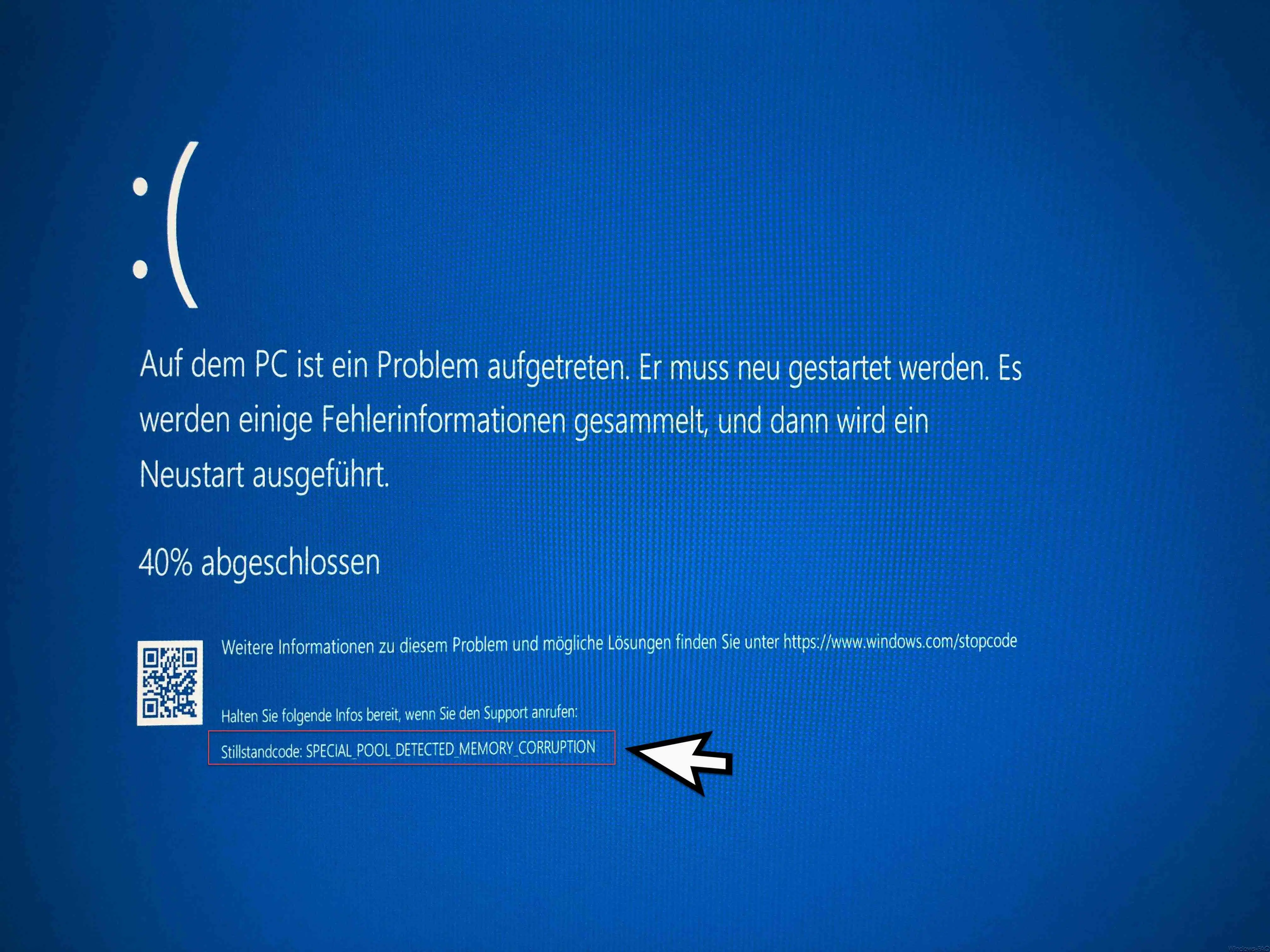
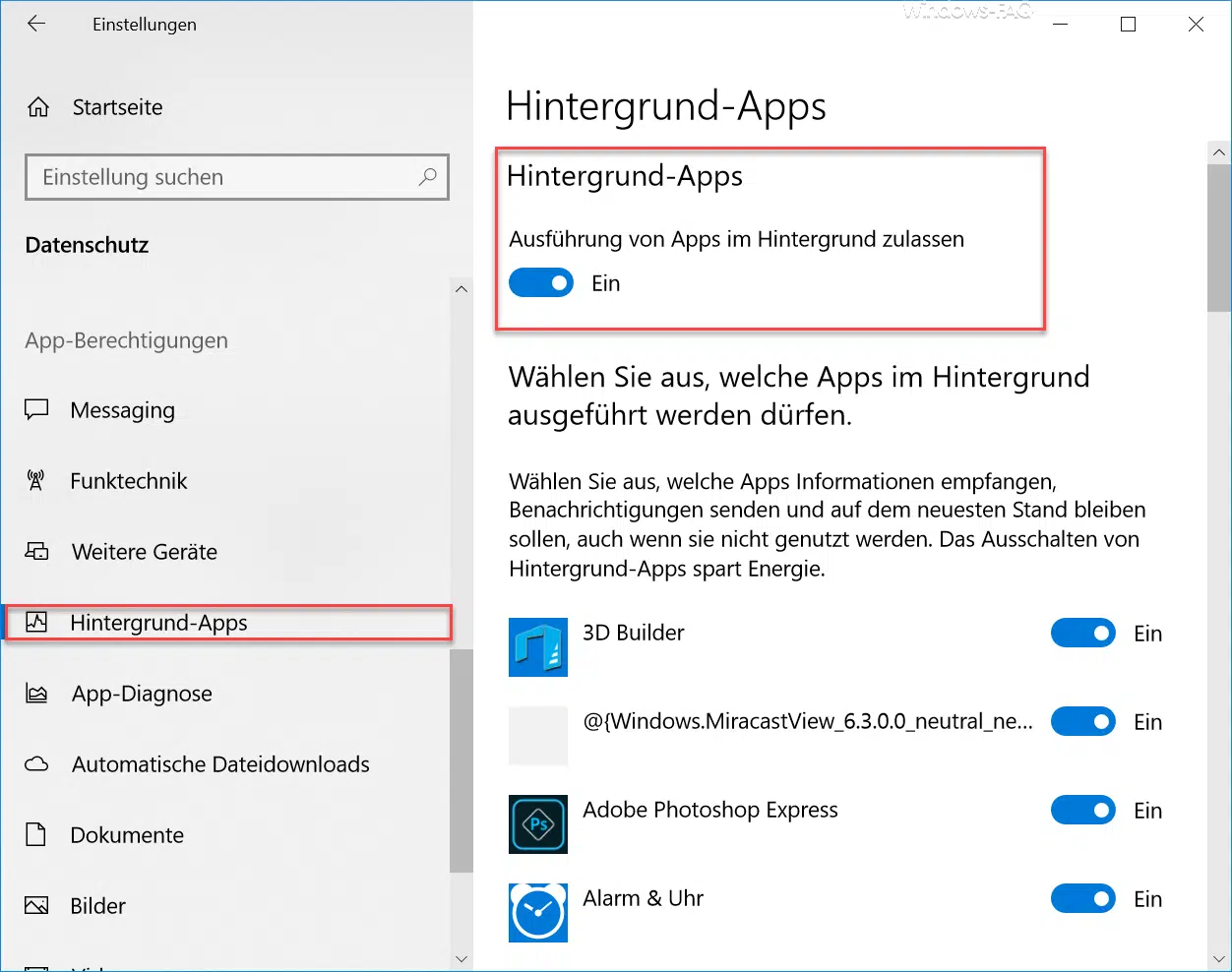




Neueste Kommentare